Problema diegiant tvarkykles. Prijungus naują USB įrenginiai Gaunu klaidą: įrenginio programinė įranga neįdiegta. Susisiekite su gamintoju šio įrenginio Norėdami padėti įdiegti įrenginį.
Peržiūrėdami įvykių žurnalą matome šią klaidą:
Tvarkyklės valdymas baigė įrenginio egzemplioriaus, kurio ID USB\VID_03F0&PID_042A\000000000QH629LGR1A, FileRepository\usb.inf_amd64_neutral_d378b476be3d939d\usb.inf tvarkyklės diegimo procesą. su tokia būsena: 0x5

Kai bandau įdiegti tvarkyklę per įrenginių tvarkytuvę, įvyksta klaida - prieiga uždrausta. Diegiant šio įrenginio programinę įrangą kilo problema. „Windows“ aptiko šio įrenginio tvarkykles, bet bandant įdiegti tvarkykles įvyko klaida. Bendrasis USB šakotuvas – prieiga uždrausta.

Iš naujo įdiegti tvarkykles nepavyksta ir procesas pertraukiamas dėl klaidos: Norėdami įdiegti šią programinę įrangą, turite turėti administratoriaus teises. Diegimas bus nutrauktas. Diegimas vyksta iš paslaugos sąskaitą Administratorius

Sprendimas:
- Patikrinkite leidimus ( vietos politika saugumas)
- Atnaujinti tvarkykles naujausia versija pagrindinė plokštė ir USB
- Patikrinkite, ar trečioji šalis neblokuoja diegimo programinė įranga(antivirusai ir kt.)
Susisiekite su mumis dėl techninė pagalba
Vartotojo klausimas
Sveiki!
Man reikėjo perkelti nuotraukas iš telefono į kompiuterį. Prijungiau šį įrenginį prie kompiuterio (kompiuteris tai mato), net bando įdiegti tvarkykles, bet nesėkmingai. Bandžiau rankiniu būdu ieškoti tvarkyklių per įrenginių tvarkytuvę, rašo, kad yra tvarkyklių, bet negaliu jų įdiegti, nes: „Paslaugų diegimo skyrius šiame INF faile yra neteisingas“.
Padėkite prašau...
Laba diena!
Palyginti neseniai atstačiau vieno nešiojamojo kompiuterio veikimą... Kai prie jo prijungiau telefoną, visiškai nieko neatsitiko: jame įdiegta Windows 10 nerado tvarkyklių ir automatiškai jų neįdiegė.
Be to, antroji „Windows 7“ OS pamatė telefoną įprastu režimu ir buvo galima keistis failais. Buvo aišku, kad problema yra OS, ir po kelių minučių sprendimas buvo rastas. Pasidalinsiu čia, turiu omenyje, kad ši problema gana populiari...
Žingsnis po žingsnio sprendžiame „malkų“ įrengimo problemą
1) Ar jūsų įrenginys matomas? Ar veikia kabeliai ir prievadai?
Pirmas dalykas, nuo kurio rekomenduoju pradėti, yra nuspręsti: ar jūsų įrenginys mato nešiojamąjį kompiuterį (kompiuterį)?. Gali būti, kad yra problema su kabeliu ar USB prievadu, o prijungus telefoną jis tiesiog „nematomas“, todėl tvarkyklės neįdiegtos.
Kaip tai nustatyti?
Labai paprasta. Atkreipkite dėmesį, ar akumuliatorius kraunasi, kai prijungiate įrenginį prie kompiuterio USB prievado? Jei pasirodys, greičiausiai viskas tvarkoje su USB kabeliu ir prievadu. Beje, atkreipkite dėmesį, ar prijungus įrenginį sistemoje Windows pasirodo būdingas garsas.
Taip pat šiuo kabeliu prie USB prievado galite prijungti kitus įrenginius arba prijungti telefoną prie kito kompiuterio. Apskritai nuspręskite, ar pati įranga veikia...
2) Įrenginių tvarkyklės tikrinimas – nežinomos aparatinės įrangos paieška
Taigi, atrodo, kad prievadai veikia, kabelis taip pat - kitas žingsnis yra pamatyti, ar įranga rodoma įrenginių tvarkyklėje.
Norėdami atidaryti įrenginių tvarkytuvę:
- Paspauskite mygtukų derinį WIN+R;
- įveskite komandą devmgmt.msc
- spustelėkite Gerai.
- Metodas veikia visose šiuolaikinėse „Windows“ versijose (pastaba: „Windows 10“, beje, norėdami atidaryti įrenginių tvarkytuvę, tiesiog dešiniuoju pelės mygtuku spustelėkite meniu START).

Įrenginių tvarkytuvėje išplėskite skirtuką "Kiti įrenginiai" . Jame turėtų būti rodomi visi tie įrenginiai, kuriuos kompiuteris (nešiojamasis kompiuteris) mato, bet negali įdiegti tvarkyklių. Žemiau esančioje ekrano kopijoje parodytas būtent toks atvejis: telefonas matomas kompiuteriui, bet negali įdiegti Windows 10 tvarkyklių automatiniu režimu...
3) Kaip rasti ir įdiegti reikiamą tvarkyklę – sprendimo bandymas Nr.1
Pirmiausia rekomenduoju pabandyti surasti ir įdiegti būtent tą tvarkyklę, kuri rekomenduojama jūsų įrangai, remiantis ja Nuosavybės ID(kiekviena įranga turi savo identifikavimo duomenis, todėl tvarkyklių galite ieškoti net nežinodami tikslios įrenginio markės).
Norėdami peržiūrėti ID ypatybes, dešiniuoju pelės mygtuku spustelėkite nežinomą įrenginį ( pastaba: beje, kai atjungiate įrenginį nuo USB prievado, šis nežinomas įrenginys turėtų išnykti iš kitų įrenginių skirtuko ) ir eikite į jo savybes.


Tada tiesiog įklijuokite nukopijuotą eilutę į bet kurį paieškos variklį („Google“, „Yandex“) ir suraskite savo įrenginio tvarkyklę. Tada paleiskite jo diegimą ir patikrinkite jo veikimą (daugeliu atvejų jums nereikės nieko kito).
Sužinokite daugiau apie nežinomo įrenginio tvarkyklės paiešką -
4) Tvarkyklės radimas ir įdiegimas Windows automatiniu režimu – bandymas Nr. 2
Modernus „Windows“ versijos(8, 10) gali automatiškai rasti ir įdiegti daugelio įrenginių tvarkykles, ir jie tai daro gana gerai.
Norėdami patikrinti, ar tai veikia: eikite į įrenginių tvarkytuvė, tada spustelėkite dešinįjį pelės mygtuką Autorius jums reikalingą įrenginį(pvz., nežinomame įrenginyje), o iššokančiajame kontekstiniame meniu pasirinkite "Atnaujinti tvarkykles..." .

Apskritai metodas yra gana geras ir daugeliu atvejų padeda, bet pas mane jis nepasiteisino, po kurio laiko buvo pasakyta, kad:
- Diegiant šio įrenginio programinę įrangą kilo problema
- Trečiosios šalies MPT DEVICE INF nėra parašo informacijos (žr. toliau pateiktą ekrano kopiją).

5) Tvarkyklės pasirinkimas iš jau įdiegtų yra dar vienas problemos sprendimas
Pasakysiu vieną audringą dalyką: kai kurie žmonės ieško stebuklingo vairuotojo, kurį galėtų išspręsti šią problemą, bet problemos kaip tokios nėra. Tvarkyklės, kurių jie ieško, jau ilgą laiką buvo jų kompiuteryje, tiesiog įvyko klaida identifikuojant įrenginį ir tvarkyklę, todėl kompiuteris jų tiesiog nepriima. Reikia dar kartą parodyti jam kelią iki jų, ir viskas pavyks...
Todėl jei ankstesni veiksmai nepadėjo, rekomenduoju atidaryti įrenginių tvarkytuvė (kaip tai padaryti, žr. aukščiau esančiame straipsnyje) , išplėsti skirtuką "Kiti įrenginiai" (rodo visus įrenginius, kuriems nėra „malkų“) , dešiniuoju pelės mygtuku spustelėkite norimą įrenginį ir pasirinkite parinktį (kaip toliau esančioje ekrano kopijoje).


Kitame veiksme nenurodykite aplanko su tvarkyklėmis, bet spustelėkite nuorodą „Jau pasirinkite vairuotoją iš sąrašo įdiegtos tvarkyklės" (žr. ekrano kopiją žemiau)



Voila! Tvarkyklės buvo sėkmingai įdiegtos. Kai prisijungiu prie Explorer, matau telefoną ir rodomas "Šis kompiuteris" , dabar galite įkelti failus į jį ir įkelti nuotraukas iš jo (problema išspręsta).
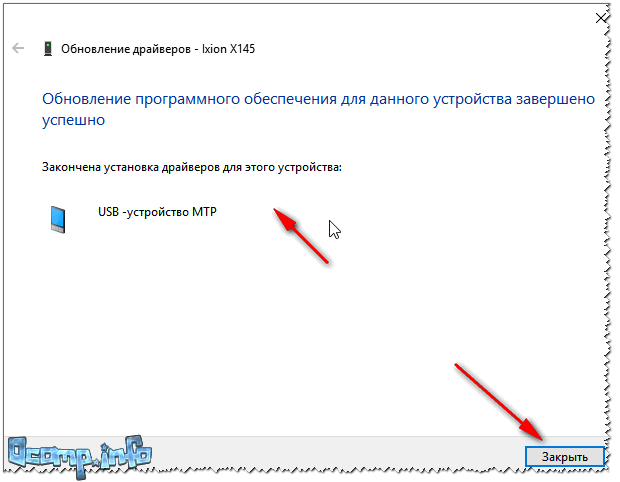
Sėkmingai įdiegta!
Pastaba: jei vietoj sėkmingo diegimo pranešimo matote klaidą (pavyzdžiui, taip pat susijusią su INF failu), spustelėkite mygtuką "atgal", ir bandykite tęsti diegimą dar kartą. Būtent toks metodas man padėjo...
Štai kur baigiu šį straipsnį, sėkmės!
Vairuotojas yra programa, kuri reikalinga operacinė sistema ir įvairios programinės įrangos, skirtos sąveikai su prie jo prijungtais aparatūros įrenginiais. Techninės įrangos komponentai, tokie kaip garsas, vaizdo plokštės, spausdintuvai, skaitytuvai ir visi jie reikalingi suderinama tvarkyklė kad jie tinkamai veiktų.
Visos įrenginių tvarkyklės yra skirtos konkrečioms operacinėms sistemoms. Pavyzdžiui, „Windows XP“ tvarkyklės skirsis nuo Windows Vista Todėl diegiant ir atnaujinant įrenginių tvarkykles būtina imtis papildomų atsargumo priemonių, nes įdiegus netinkamas arba nesuderinamas tvarkykles galite ne tik sugadinti įrenginį, bet ir jūsų sistemą.
Dažnos vairuotojo klaidų priežastys
Toliau pateikiamos kai kurios dažniausios tvarkyklės klaidų priežastys:
- Bandote naudoti aparatūros įrenginį, kuris netinkamai prijungtas prie kompiuterio.
- Dvi ar daugiau sistemos tvarkyklių nesuderinamos viena su kita.
- Įdiegta tvarkyklė arba tvarkyklės, kurios nesuderinamos su jūsų sistema.
- Jūsų kompiuteryje yra nereikalingų arba pasenusių tvarkyklių.
Vairuotojo klaidų ištaisymo veiksmai
Pirmas žingsnis nustatant tvarkyklės klaidą yra užtikrinti, kad įrenginys tinkamai prijungtas prie sistemos. Daugelis įrenginių rodo prisijungimo klaidas, todėl patikrinkite, ar įrenginys tinkamai prijungtas prie sistemos. Tada turite įsitikinti, kad nėra problemų dėl tvarkyklių. Tai galite padaryti naudodami su kompiuteriu pateiktą įrenginių tvarkytuvės programą Windows sistema. Įrenginių tvarkytuvę galite atidaryti tiesiogiai paleisdami devmgmt. msc
iš komandinės eilutėsPradėti> Atliktatai.
Kai atidarysite įrenginių tvarkytuvę, pamatysite visų prie sistemos prijungtų įrenginių sąrašą. Sugedusį failą galite lengvai nustatyti, nes jis bus pažymėtas geltonu trikampiu su šauktukas viduje. Dešiniuoju pelės mygtuku spustelėkite įrenginį, kad atidarytumėte jo savybių dialogo langą. Savybių dialogo lange pažymėkite skyrių Įrenginio būsena skirtuke Generolas. Tvarkyklės rodomos ypatybių lango skirtuke Tvarkyklės. Čia atlikite vieną iš šių užduočių:
- Patikrinkite ir įdiekite tvarkyklės naujinimus: Pasenusios tvarkyklės yra viena iš pagrindinių tvarkyklės klaidų priežasčių Norėdami išspręsti šią problemą, spustelėkite mygtuką Atnaujinti tvarkyklę Atsidarys aparatūros naujinimo vedlys. Norėdami atnaujinti tvarkyklę, galite naudoti vedlį. Rekomenduojama pirmiausia atsisiųsti tvarkyklės naujinimą ir išsaugoti jį patogioje standžiojo disko vietoje, o tada pradėti naujinimo procesą, nes naujinimo vedlys paprašys jūsų nurodyti vietą, kurią norite įdiegti. atnaujinimą.
- Vairuotojo atšaukimas: Jei netrukus po naujo naujinimo įdiegimo pradedate gauti klaidos pranešimą, tikėtina, kad naujasis naujinimas yra klaidingas. Norėdami išspręsti šią problemą, spustelėkite mygtuką Vairuotojo atšaukimas grįžti į savo ankstesnė versija vairuotojai.
- Tvarkyklės pašalinimas: Jei kyla problemų dėl esamų tvarkyklių (trūksta arba sugadinti failai), geriausia, ką galite padaryti, tai spustelėti Ištrinti kad pašalintumėte esamą tvarkyklę, tada iš naujo įdiekite tvarkyklę.
Jei nesate tikri, ką darote, ir jei jums atrodo, kad pirmiau minėti pataisymai yra šiek tiek sudėtingi, rekomenduojama pasirinkti patikimą tvarkyklės nuskaitymo įrankį. Tvarkyklių nuskaitymo įrankiai skirti patikrinti visas įrenginių tvarkykles ir įsitikinti, kad jos nėra atnaujintos. Kai tik yra naujų naujinimų, tvarkyklių skaitytuvas automatiškai atsisiunčia ir įdiegia geriausi atnaujinimai prie kompiuterio.
Gražios dienos visiems! Šiame straipsnyje mes tęsime temą apie išjungimas skaitmeninis parašas vairuotojai„Windows 10“. Visa esmė ta, kad kitą dieną straipsnio autorius pabandė jį nauju būdu „flash“ „Android“ sistemoje.
Taigi, jungiant šį įrenginį prie kompiuterio ir diegiant specialią USB tvarkyklę, vėl teko ilgai vargti sprendžiant jo parašo klausimą. Ir, beje, šioje situacijoje tai nepadėjo.

Ir dažnai žmonės net nesupranta, kas tiksliai sukelia šią klaidą. Kodėl problema iškilo diegiant programinę įrangą ir kas yra failo maiša ir kur ji dingo.
Tačiau baimintis neverta, šios problemos sprendimas yra ir, pasirodo, visiškai paprastas. Pirmiausia turite spustelėti pranešimo piktogramą sistemos dėkle ir atsidariusiame meniu pasirinkti „Visi nustatymai“:


Tada eikite keliu „Atkurti – paleisti iš naujo dabar“:

Kitame veiksme pasirinkite „Diagnostika“:

Toliau ateina „Išplėstinės parinktys“:

Ir dabar, pagaliau, pasiekėme skyrių „Atsisiuntimo parinktys“:

Pasirinkite jį ir atsidariusiame lange spustelėkite mygtuką „Paleisti iš naujo“ apačioje:

Po to kompiuteris pradės paleisti iš naujo ir šio proceso pabaigoje mus pradžiugins šiuo meniu, kuriame galėsite išjungti privalomą parašo tikrinimą Windows tvarkyklės 10:

Norėdami tai padaryti, tereikia paspausti klavišą F7. Straipsnio autorius turi nešiojamąjį kompiuterį, todėl buvo taikomas dviejų mygtukų derinys: Fn+F7. Tai viskas, draugai, dabar galite saugiai įdiegti nežinomas tvarkykles į sistemą.
Tai baigia publikaciją, jei turite klausimų, užduokite juos komentaruose. Ir pabaigai – labai įdomus ir mokomasis vaizdo įrašas.
Diegiant absoliučiai bet kokią programinę įrangą, gali atsirasti įvairių klaidų. Tokiais atvejais nėra šabloninio atsakymo ar patarimo. Tokių problemų atsiradimas priklauso nuo daugelio skirtingų veiksnių: programinės įrangos kategorijos, OS versijos, bitų gylio, kenkėjiškų programų buvimo ir pan. Gana dažnai klaidų pasitaiko diegiant nVidia vaizdo plokščių programinę įrangą. Šiandien kalbėsime apie „nVidia“ tvarkyklės klaidas. Šiame straipsnyje apžvelgsime populiariausius iš jų ir papasakosime apie juos veiksmingi būdai trikčių šalinimas.
Jei kyla problemų diegiant nVidia vaizdo plokštės tvarkykles, nenusiminkite. Galbūt mūsų pamoka padės jums atsikratyti klaidos. Taigi pradėkime.
1 klaida: „nVidia“ diegimo programa nepavyko

Ši klaida yra dažniausia problema diegiant „nVidia“ programinę įrangą. Atminkite, kad pavyzdyje rodomi keturi elementai, tačiau jų gali būti daugiau ar mažiau. Esmė visais atvejais bus ta pati - programinės įrangos gedimas. Yra keletas būdų, kaip bandyti ištaisyti klaidą.
Įdiegti oficialias tvarkykles.
Jokiomis aplinkybėmis nebandykite įdiegti programinės įrangos, atsisiųstos iš abejotinų ir nepatvirtintų svetainių. Šiems tikslams yra. Jei atsisiuntėte tvarkykles iš kitų šaltinių, apsilankykite „nVidia“ svetainėje ir atsisiųskite programinę įrangą iš ten. Geriausia atsisiųsti ir įdiegti naujausias tvarkykles.
Sistemos valymas nuo senų tvarkyklių versijų.
Norėdami tai padaryti, geriau naudoti specializuotas programas, kurios pašalins senas tvarkykles iš absoliučiai visur. Norėdami tai padaryti, rekomenduojame naudoti Display Driver Uninstaller arba DDU įrankį.

Virusų programinė įranga ir antivirusinė.
Retais atvejais aukščiau nurodytą klaidą gali sukelti virusas, kuris „gyvena“ jūsų kompiuteryje. Norėdami nustatyti tokius kenkėjus, atlikite sistemos nuskaitymą. Kartais gali trukdyti ne pats virusas, o antivirusinė programinė įranga. Todėl, jei po nuskaitymo neradote virusų, pabandykite išjungti antivirusinę programą diegdami nVidia tvarkykles. Kartais padeda.
2 klaida: neteisingas bitų gylis ir sistemos versija

Tokia klaida dažnai reiškia, kad rinkdamiesi tvarkyklę tiesiog suklydote savo operacinės sistemos versijoje ir/ar jos bitumu. Jei nežinote šių parametrų, turite atlikti šiuos veiksmus.

3 klaida: pasirinktas netinkamas vaizdo plokštės modelis

Ekrano kopijoje raudonu rėmeliu paryškinta klaida pasitaiko gana dažnai. Tai reiškia, kad tvarkyklė, kurią bandote įdiegti, nepalaiko jūsų vaizdo plokštės. Jei ką tik padarėte klaidą, tereikia eiti ir atidžiai užpildyti visus punktus. Tada atsisiųskite programinę įrangą ir įdiekite ją. Bet ką daryti, jei iš tikrųjų nežinote savo vaizdo adapterio modelio? Tokiu atveju turite atlikti šiuos veiksmus.

Jei dėl kokių nors priežasčių negalite sužinoti savo adapterio modelio tokiu būdu, visada galite tai padaryti naudodami įrenginio ID kodą. Kaip ieškoti programinės įrangos vaizdo plokštei naudojant identifikatorių, aptarėme atskiroje pamokoje.
Mes parodėme dažniausiai pasitaikančias klaidas, su kuriomis galite susidurti diegdami „nVidia“ programinę įrangą. Tikimės, kad jums pavyks išspręsti problemą. Atminkite, kad kiekviena klaida gali būti būdinga jūsų sistemai. Todėl, jei nepavyko ištaisyti situacijos aukščiau aprašytais metodais, parašykite komentaruose. Kiekvieną atvejį nagrinėsime atskirai.
Atsiliepimai

